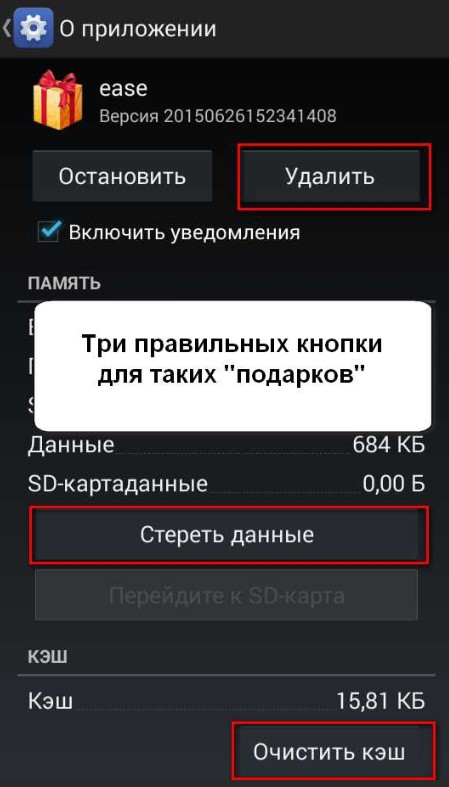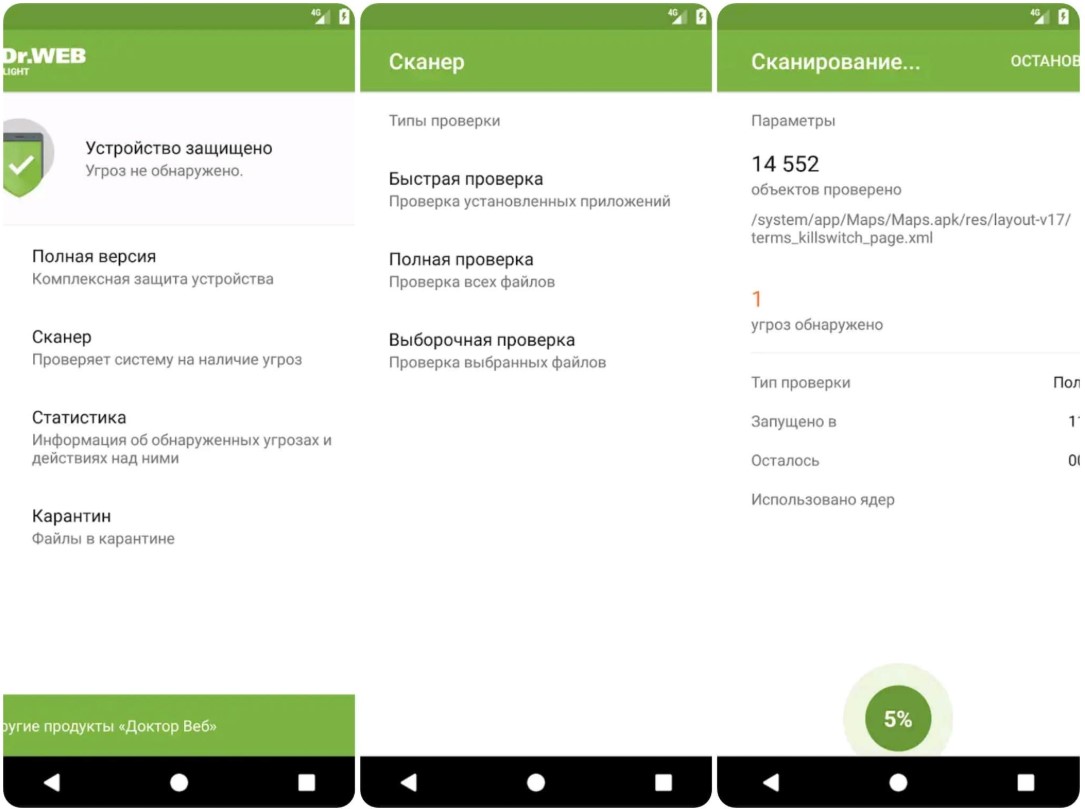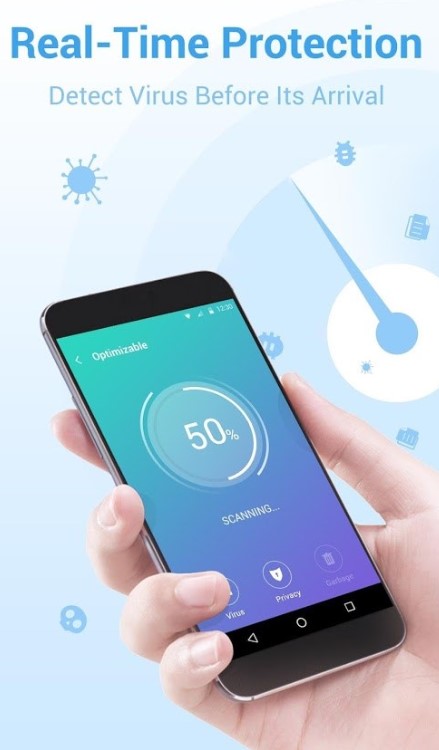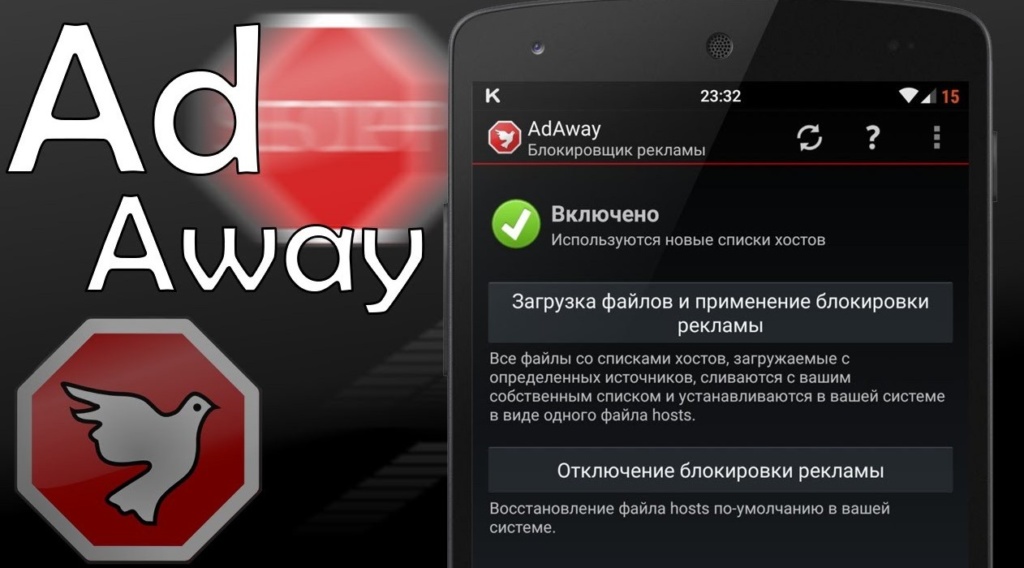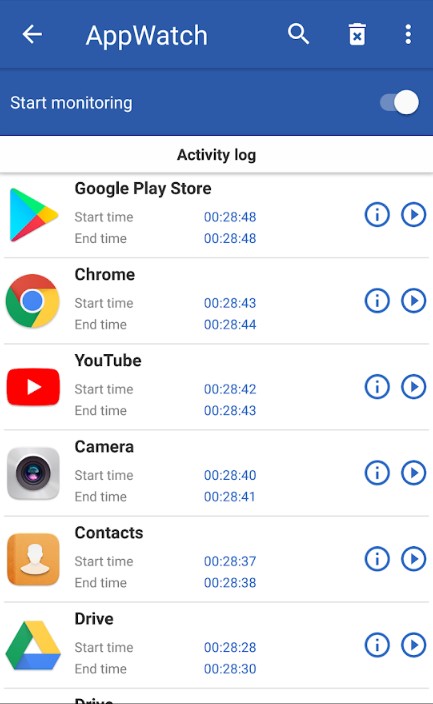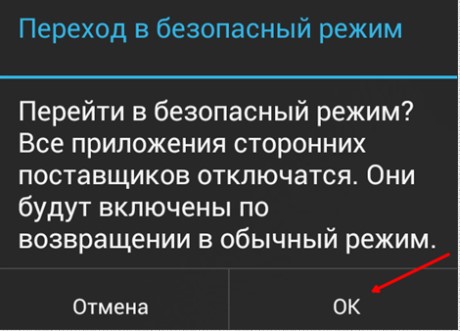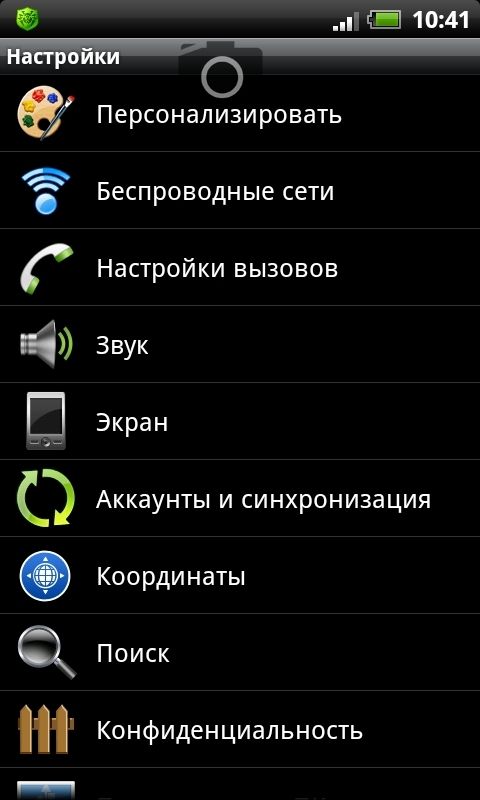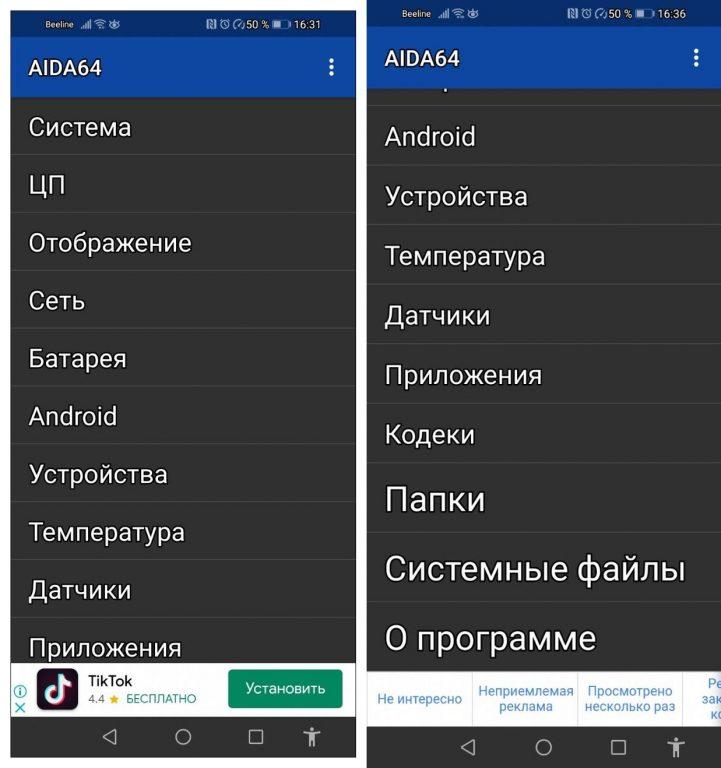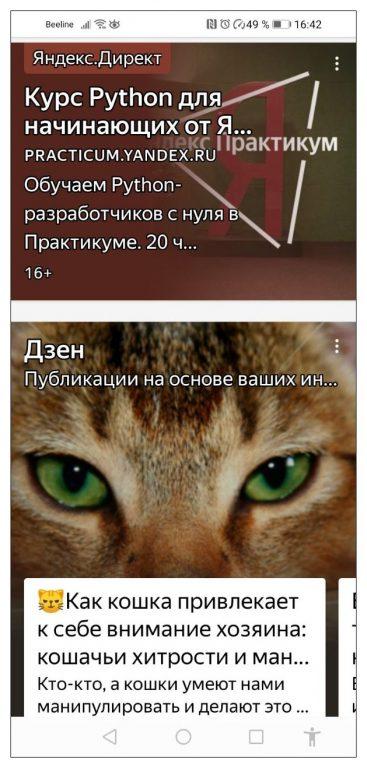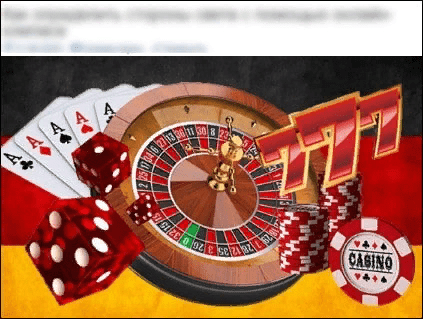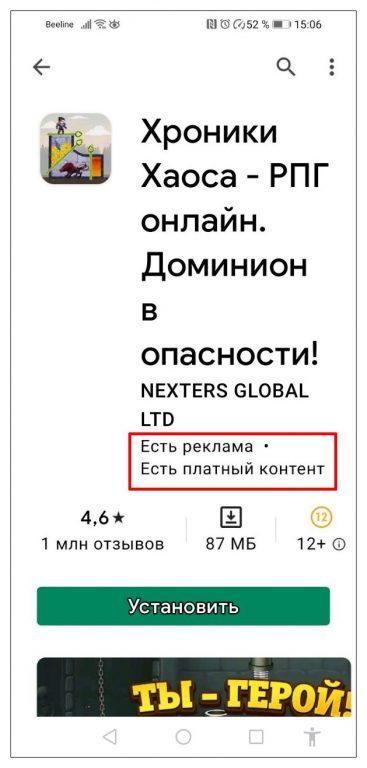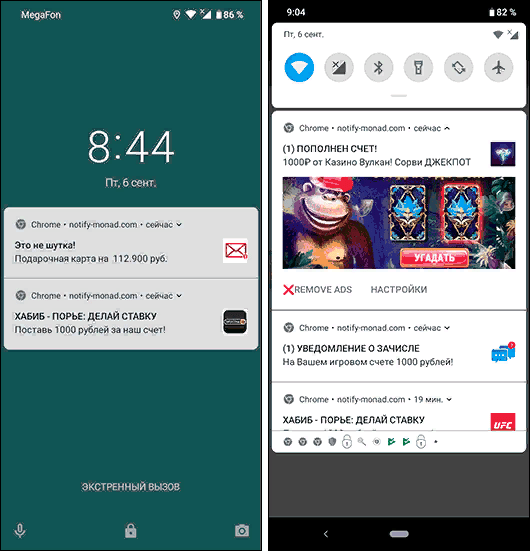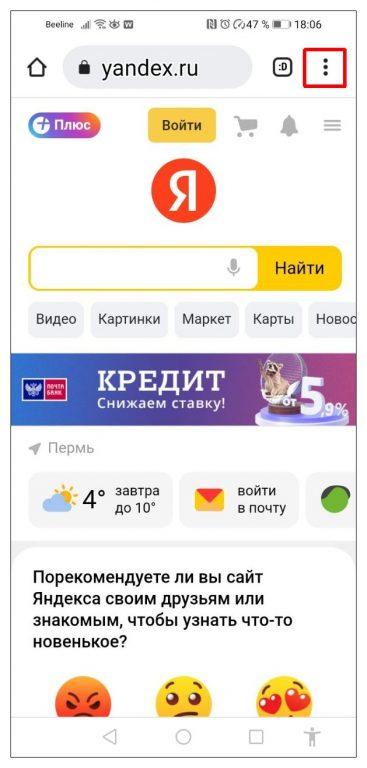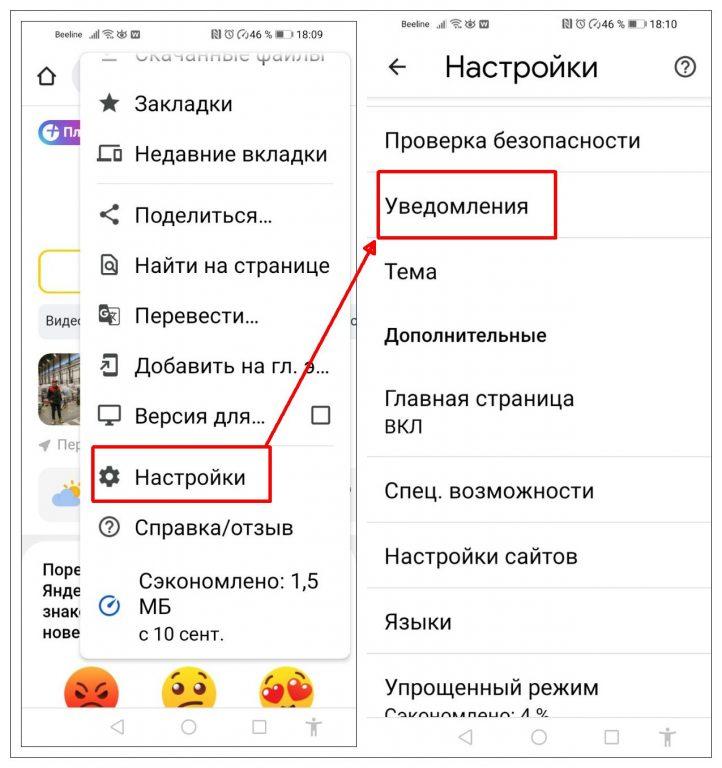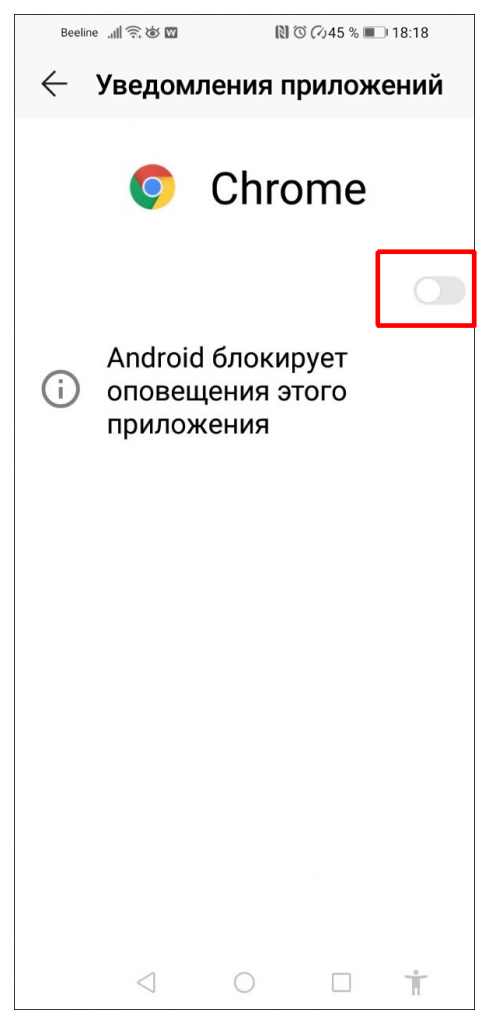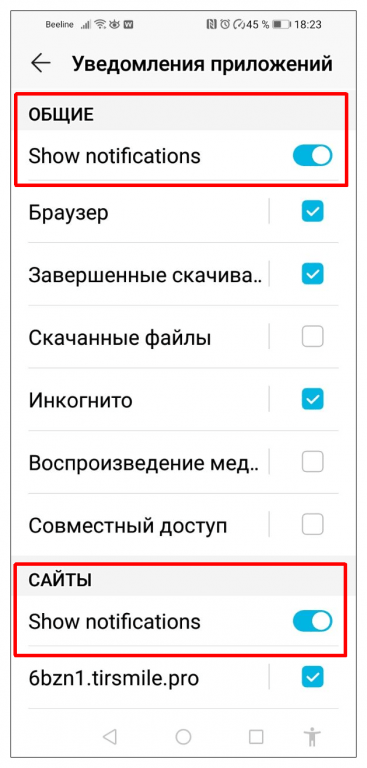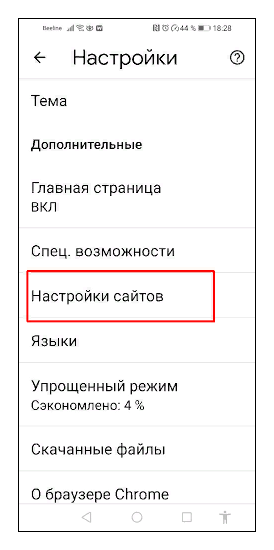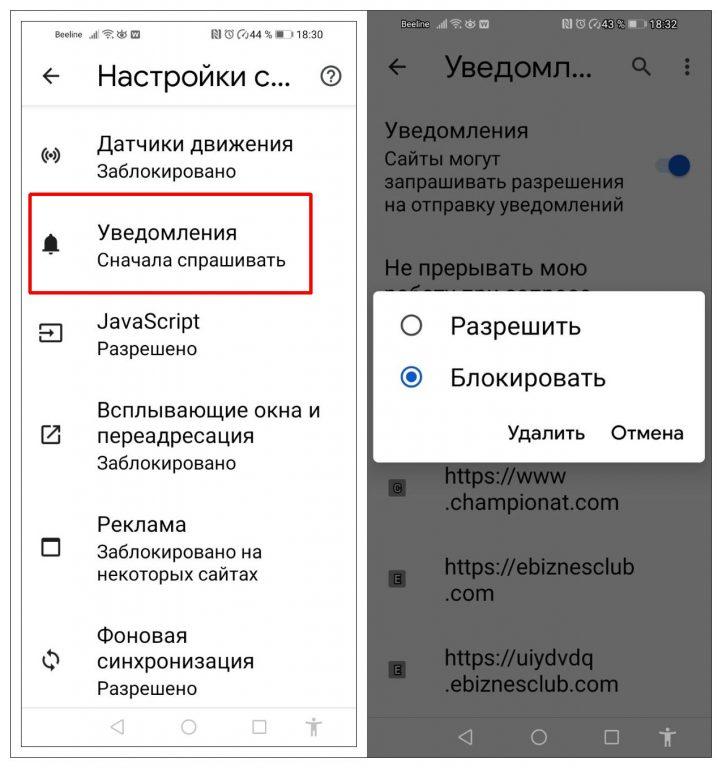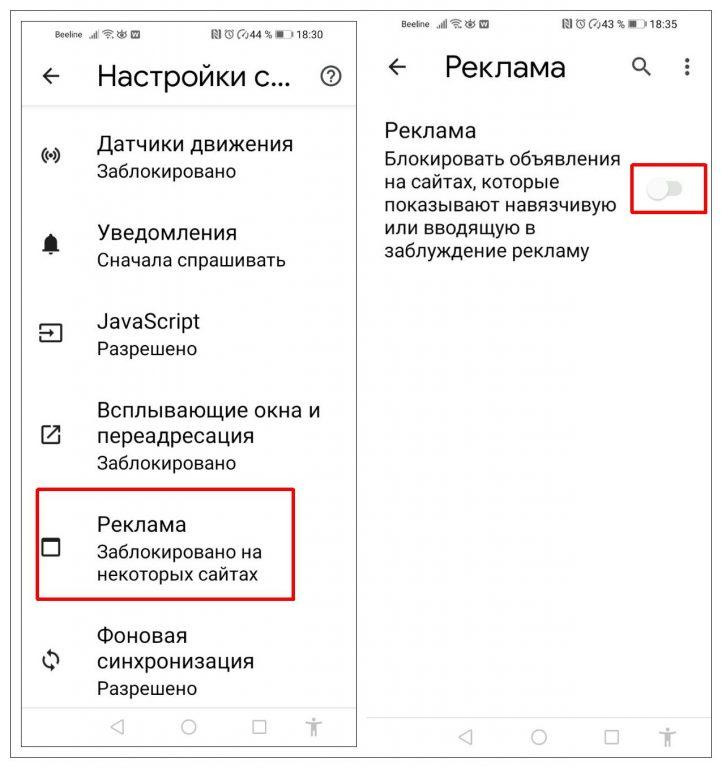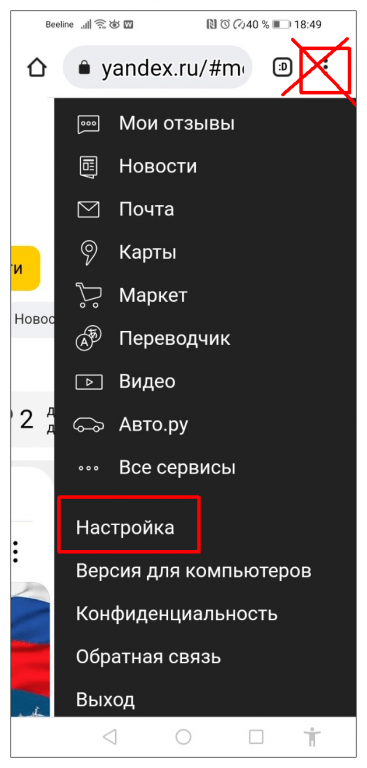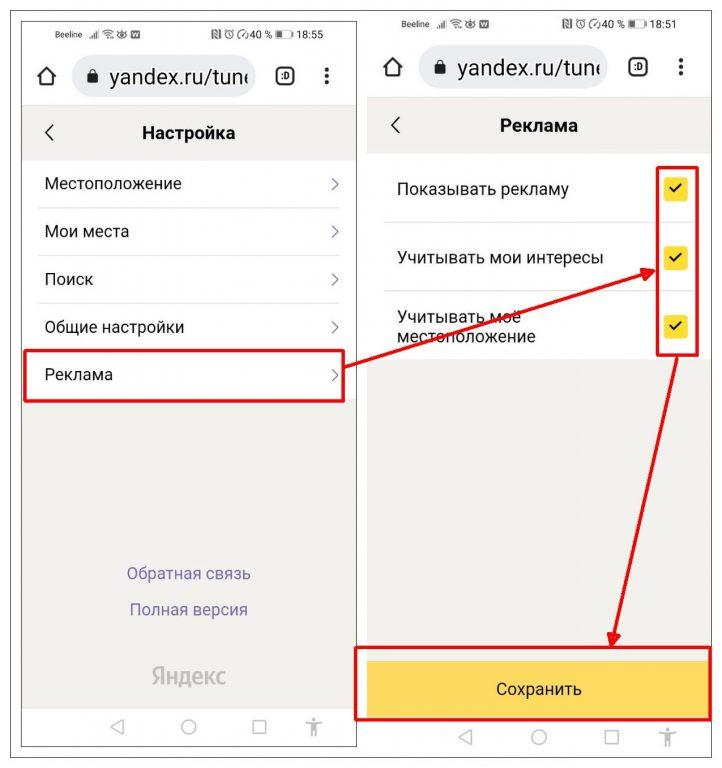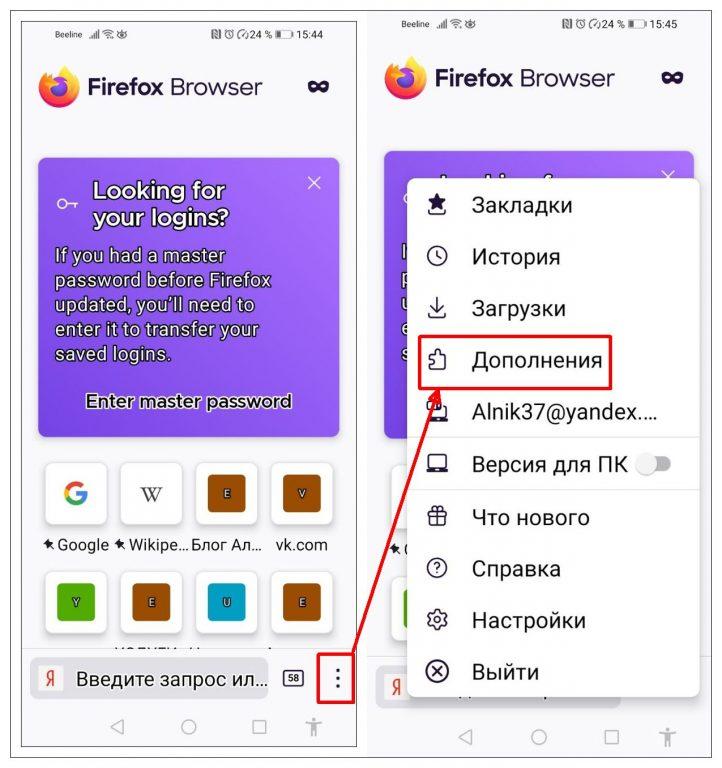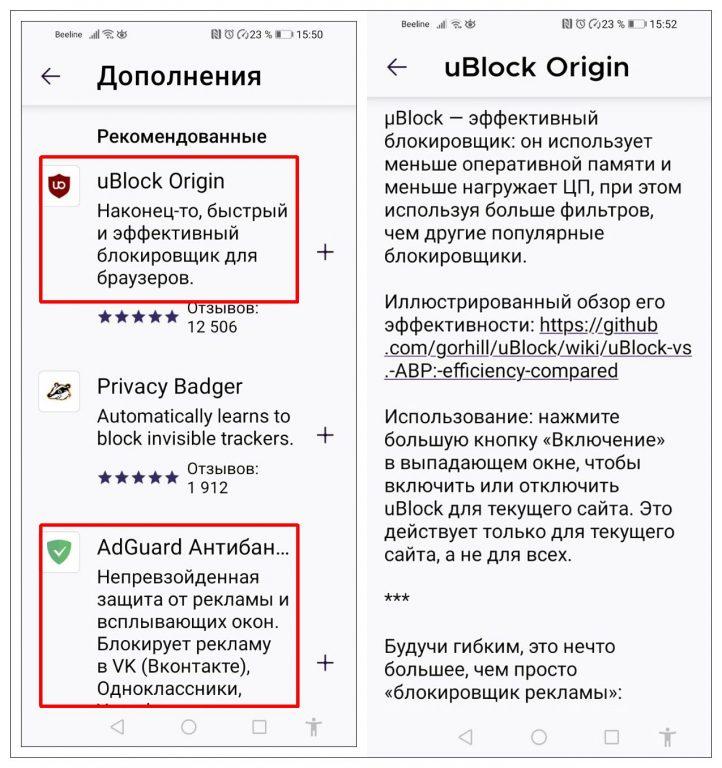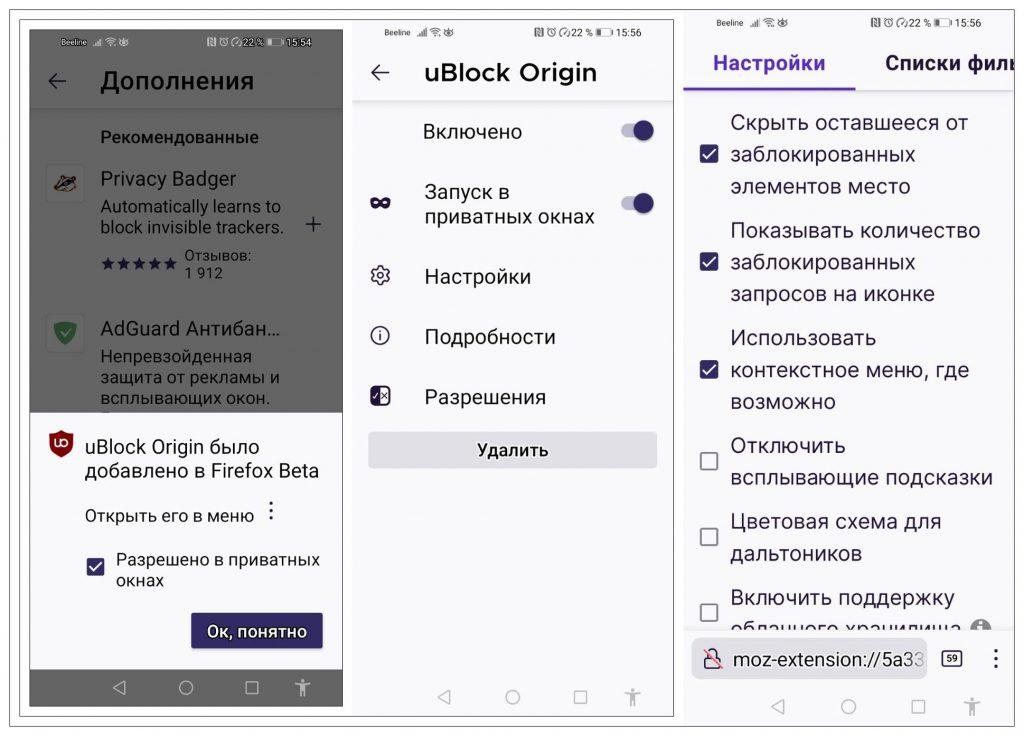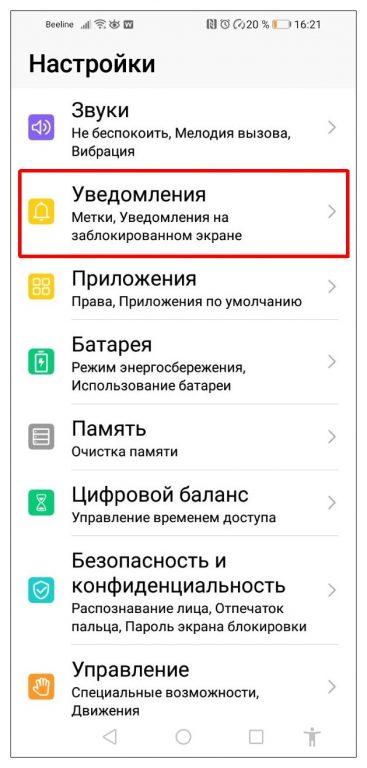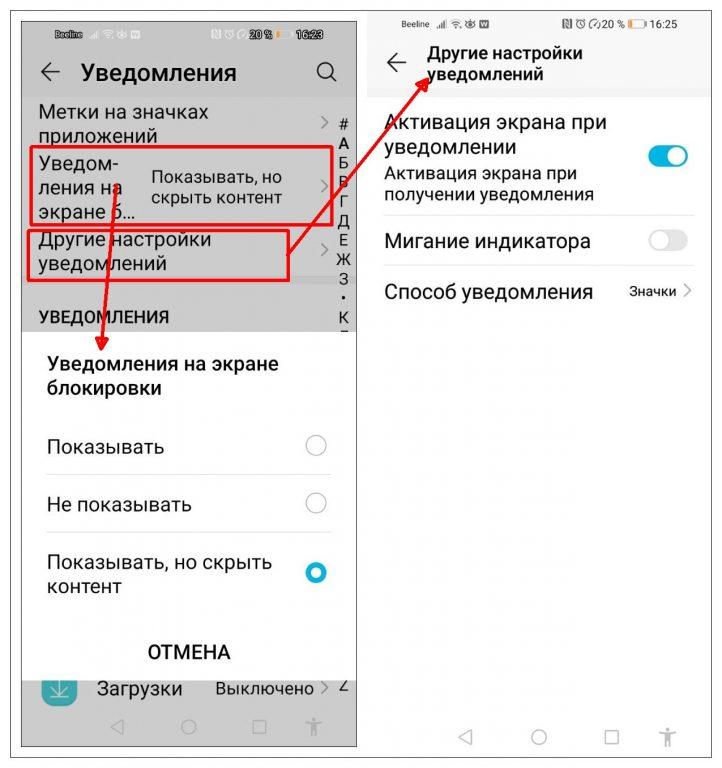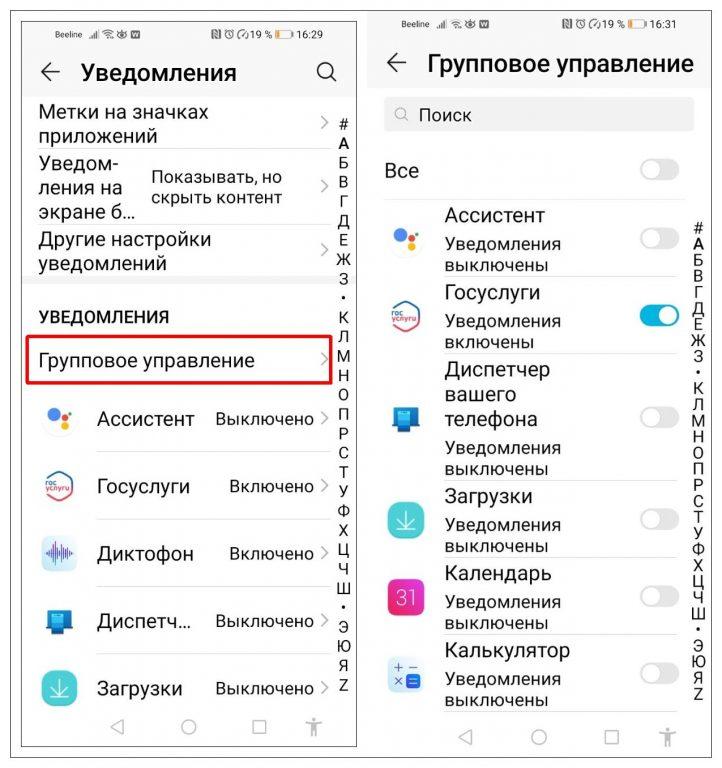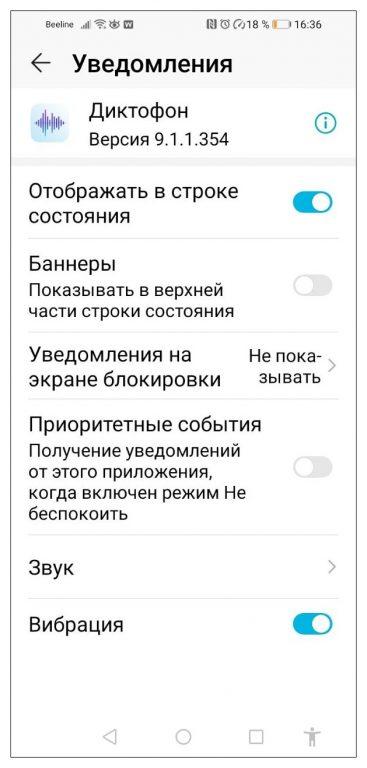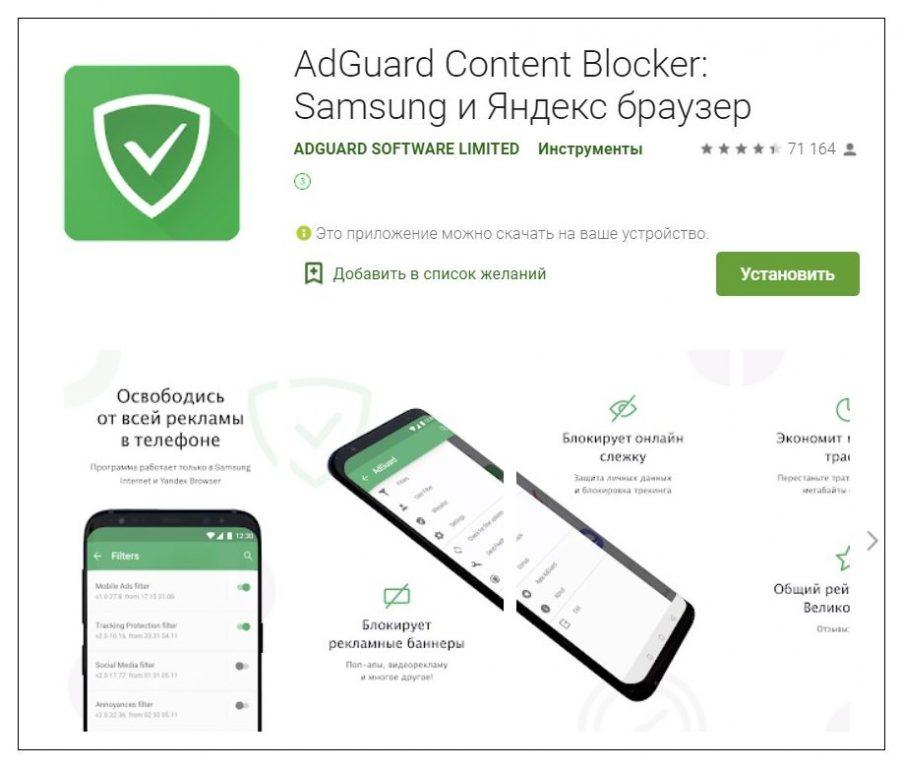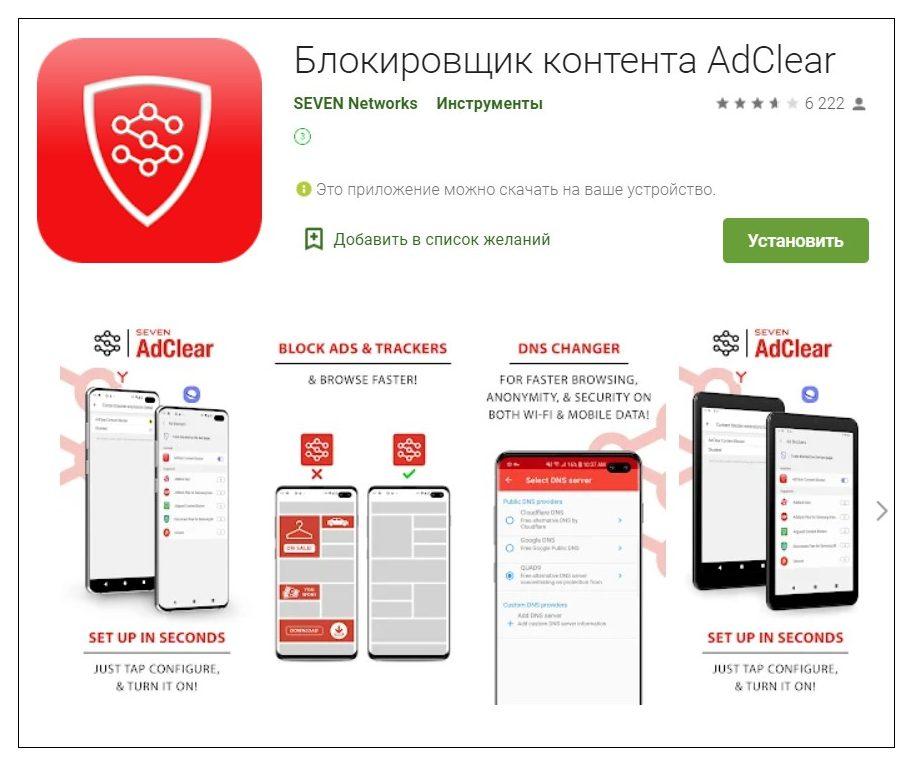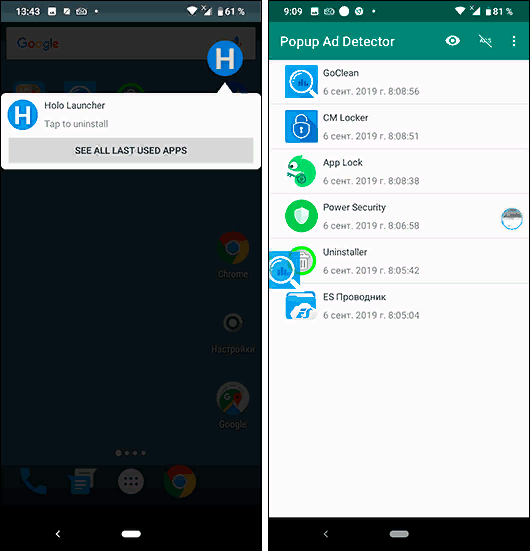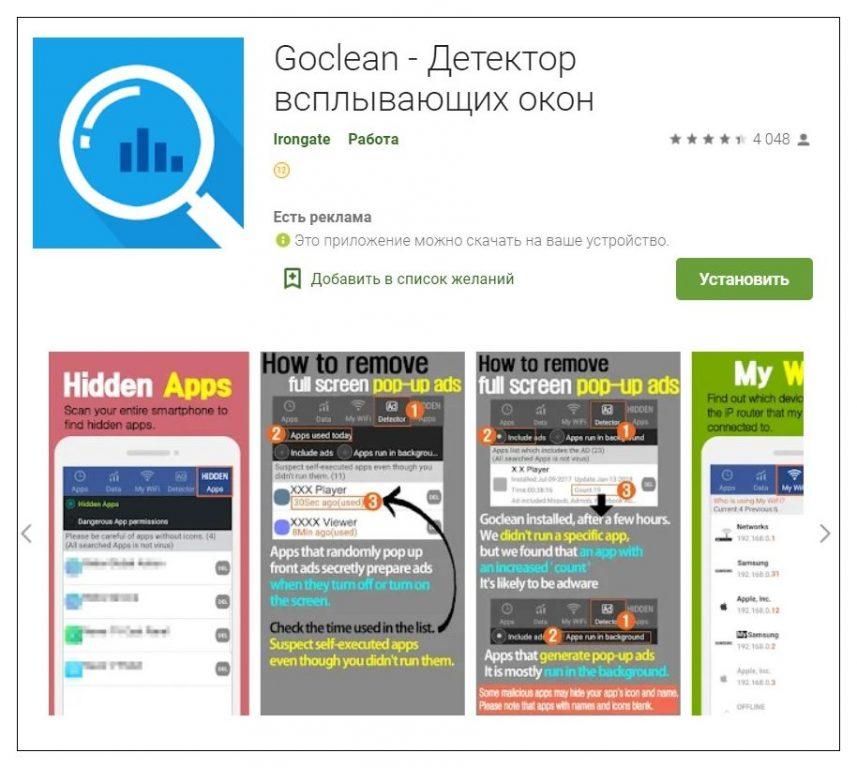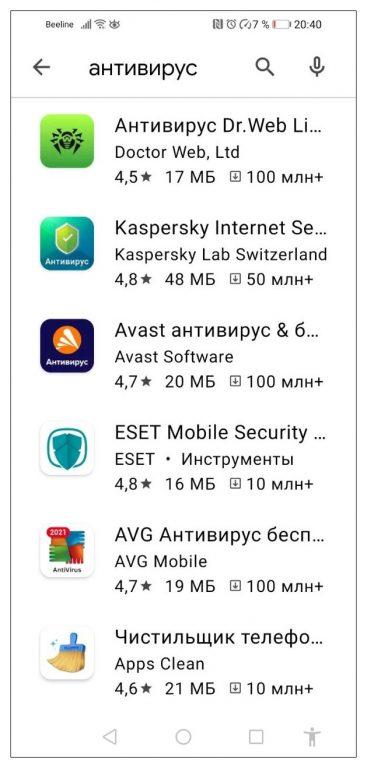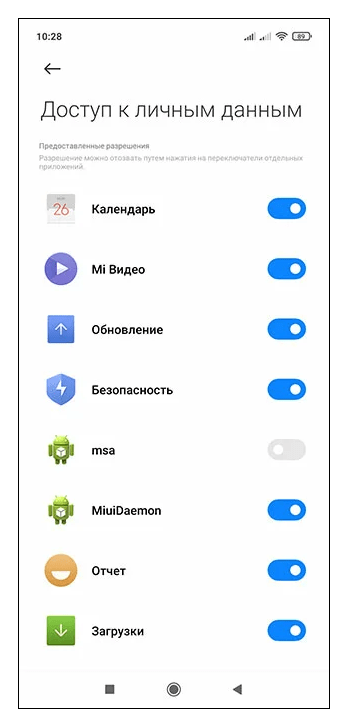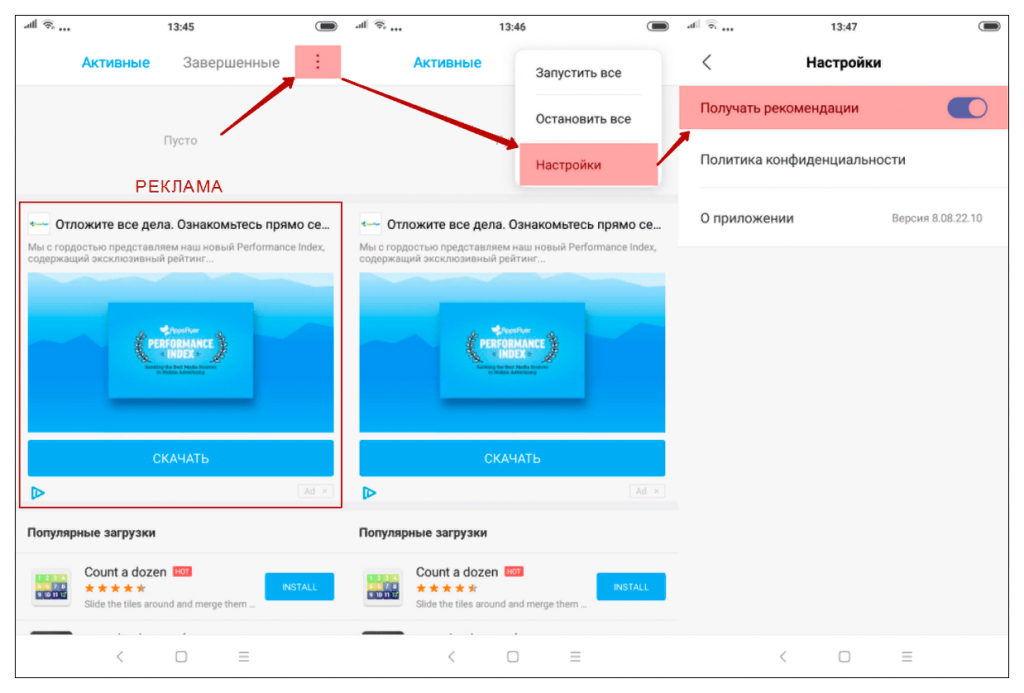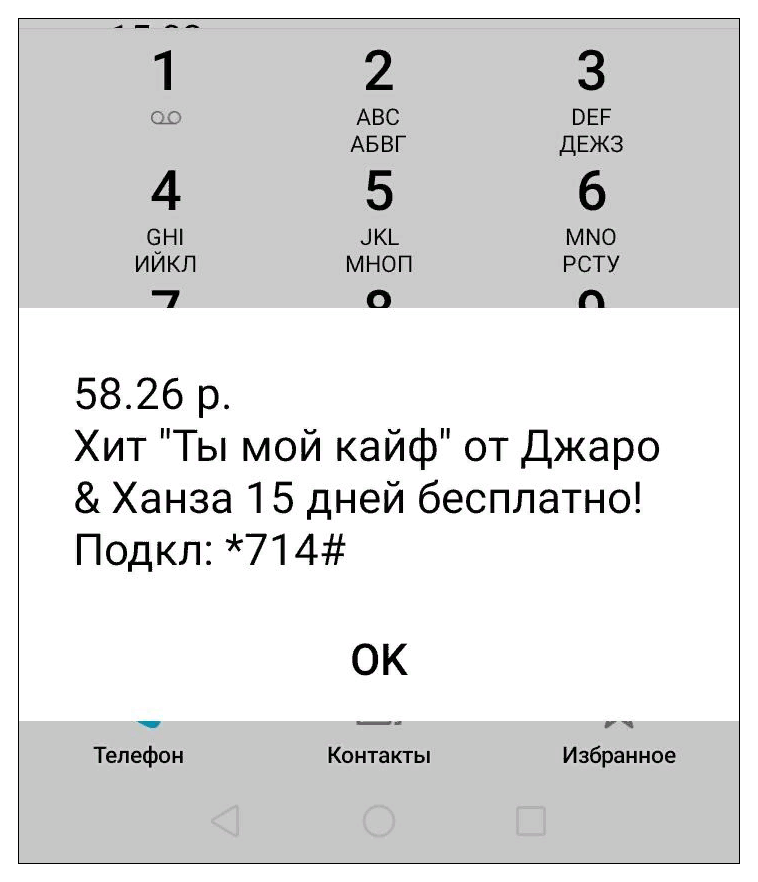Содержание
- Содержание:
- Удаление трояна
- Удаление рекламного вируса
- Удаление баннера-вымогателя
- Краткий итог
- Adaway
- AdBlock Plus
- Lucky Patcher
- Adblock Browser
- Adguard
- Можно убрать баннер с телефона
Содержание:
Вредоносное программное обеспечение подразделяется на категории, каждое из которых обладает своими свойствами и особенностями. В данной статье мы разберём наиболее часто встречающиеся категории вредоносного программного обеспечения для операционной системы Android и рассмотрим наиболее действенные методы борьбы с этим злом.
Удаление трояна
Наиболее популярным типом вредоносного ПО является троян. Его деструктивная деятельность заключается в сборе и отправке преступникам конфиденциальной информации, начиная от личной переписки в мессенджерах и заканчивая данными банковской карты при совершении платежа. Помимо этого данный зловред может осуществлять скрытую отправку смс на короткие платные номера, чем наносит финансовый ущерб владельцу устройства.
Для избавления от зловреда следуйте инструкции:
2) После окончания сканирования удалите все найденные подозрительные файлы. Как правило, озвученных действий достаточно для того, чтобы очистить систему Android от троянов.
Удаление рекламного вируса
Приложения, добавляющие рекламу также весьма распространены. В отличие от троянов, их вредоносное действие заключается в добавлении рекламы в интерфейс системы и браузер. Вследствие этого замедляется отзывчивость интерфейса и увеличивается расход трафика! Наиболее распространённый путь попадания этого типа зловредов в систему – через установку псевдо-бесплатных игр. Наиболее эффективным способом можно назвать установку приложения AdAvay, которое заблокирует доступ к адресам, с которых загружается рекламный контент. Однако этот способ сопережён с некоторыми трудностями, а именно необходимостью получения root доступа на устанавливаемом устройстве (без него приложение не работает) и установку приложения с сайта, для чего в настройках устройства необходимо поставить галочку у пункта Неизвестные источники, который находится в Настройки -> Безопасность. Если вас не останавливают эти сложности, то в результате вы практически полностью избавитесь от раздражающей всплывающей и мерцающей рекламы в приложениях, а также браузере.
Удаление баннера-вымогателя
1) Выключите аппарат и извлеките SIM-карту.
2) Включите аппарат и максимально быстро (до появления баннера-блокиратора) зайдите в Настройки -> Для разработчиков и там поставьте галочку напротив пункта Отладка по USB, а после в меню Выберите приложение для отладки укажите подозрительное приложение. И, наконец, поставьте галочку у ставшего активным пункта Подождите, пока подключится отладчик.

Также может отсутствовать раздел меню Для разработчиков. Для его активации необходимо зайти в меню О планшетном ПК и несколько раз подряд нажать по пункту Номер сборки. Возможно, вам придётся несколько раз перезагружать устройство, дабы успеть проделать необходимые манипуляции.
3) После проведённых манипуляций интерфейс системы будет разблокирован и вам остаётся только в Настройки –> Безопасность –> Администраторы устройства снять галочку с вредоносного приложения. Это необходимо сделать для снятия привилегий, которые блокируют удаление вредоносного приложения штатными средствами системы.
4) Удалите вредоносное приложение штатными средствами, для этого проследуйте в Настройки -> Приложения ->
Краткий итог
Следуя приведённым инструкциям, вы сможете быстро и без особых усилий справиться с самым разнообразным типом зловредов, что встречаются на смартфонах и планшетах, работающих на операционной системе Android.
— Дорогой, тебе надо провериться.Мне неловко говорить, но я, кажется, где-то подхватила… рекламный баннер.
Да, именно так честно нужно признаться любимому, что в ваш смартфон или планшет попал вирус. Коллективное заражение происходит не только где-то там в интернетах, а прямо в вашей домашней сети. В первой части я уже говорил об опыте борьбы с рекламными вирусами и баннерами, а сегодня дополню признаками заражения и ещё одним печальным опытом с хорошим концом. Самый сложный вариант удаления баннеров и вирусов — при проникновении вируса в систему я описал в третьем посте — Что делать, если вирус на Андроиде не удаляется при сбросе на заводские настройки.
Часть третья. Баннер на Андроиде. Признаки заражения
Встречали такие баннеры? Как узнать, что что-то не так в вашем любимом смартфоне или планшете? Вот некоторые признаки, которые помогут определить заражение вашего устройства. Признаков может быть гораздо больше, но вот частые для настоящего времени и те, которые мне встречались более двух раз.
- Появились всплывающие объявления, баннеры на весь экран там, где раньше этого никогда не было. Открываются страницы в браузере, на которые вы и не собирались переходить.
- В браузере при попытке ввода текста в строку поиска самопроизвольно убирается клавиатура.
- Гугл после каждого запроса пишет, что с устройства идет подозрительная активность.
- В списке приложений появились те, которые вы не устанавливали и они имеют расширенные права.
- В разделе безопасность сама собой устанавливается галочка «разрешить установку из неизвестных источников». После ручного снятия снова устанавливается через минуту — другую.
- Неизвестное приложение, даже если его удалить, вновь восстанавливается.
Часть четвёртая. Как я блокировал рекламный баннер
- Проверил всё антивирусом. Dr.Web заругался на Менеджер шрифтов и приложение Caivs как на потенциально уязвимые. Kaspersky IS нашел AndroidOS.SMSreg.dv. Можно попробовать проверить устройство ещё несколькими антивирусами, но в моём случае двух было достаточно. Вот что показал KIS:
- Проверил установленные приложения. Нашлись посторонние приложения — Recent Apps в количестве двух штук. Удалил их с остановкой и очисткой данных этих приложений.
- Отключил приложения на которые ругался антивирус и которые не удалялись штатными средствами без рута. Например, Сaivs идёт в заводской прошивке.
- Удалил браузер Хром, перезагрузился и установил его заново. Хром — одно из самых ресурсоёмких приложений в моём арсенале, со временем разрастается до 500 Мб и выше. Штатный браузер работал вполне корректно и его решил пока не трогать.
- От блокировки поиска Гугла избавлялся так — https://lassimarket.ru/2015/08/podozritelnyj-trafik-isxodyashhij-iz-vashej-seti/. Дополнительно о «рекламных вирусах» писал тут: https://lassimarket.ru/2015/07/kak-ubrat-reklamu-na-androide-reklamnye-virus/
- Проверил таким образом все устройства в домашней сети. На 3х устройствах версии Андроид старше 4.1.3 и младше Андроид 5.0 таким образом удалил рекламу, ускорил работу и немного повысил безопасность.
Примечание. Как источник заражения или как дырявое приложение встречались ещё и такие: Caivs, slowly,Менеджер шрифтов, patriotic и др.
Данное лечение сработало на 3-х аппаратах. Примечательно, что аппараты Asus, Samsung у меня не пострадали. Удивительно, что даже жуткий Fly не «заболел», но он уже по был инвалидом прямо на конвеере. Возможно, что относится данная проблема к китайским аппаратам с Android 4.4 kitkat.
В следующих постах продолжу рассказывать историю борьбы против навязчивой рекламы. Следите за обновлениями, спрашивайте, комментируйте, делитесь мнениями. Удачи!
Баннерная реклама раздражает каждого, кто использует компьютер для интернет-серфинга, или владельца планшета, телефона, работающих на ОС Android, не только увеличивает время загрузки необходимого сайта, крадя время и предоплаченный трафик, она может быть вредоносной. Не исключено, что вас могут перенаправить на сайты и страницы, которые содержат вирус поражающий компьютер, a также туда, где вас ждут мошенники или вымогатель.
Независимо от девайса – компьютер это, или вы зашли в интернет с помощью телефона, или планшета особенно мешает агрессивная реклама, которая имеет вид всплывающего окна c баннером. В Андроид приложениях встречаются следующие рекламные баннеры, угрозы заблокировать компьютер от имени МВД если не оплатите штраф, которые хочет удалить практически каждый, а также реклама, содержащая вирус:
- статичные, отображаются определённое время или на протяжении всего периода работы с материалом, используя компьютер, или с помощью телефона, или планшета;
- реклама формата “Interstitial” – это всплывающий баннер, занимает весь экран, иногда c видео;
- реклама c каким-либо предложением в интерфейсе приложения;
- баннер особого формата, который встраивается в приложение и начинает появляться через несколько дней, в этом случае нельзя установить кто занёс, например, такой вирус, который требует оплаты штрафа от имени МВД;
- так называемая «полезная реклама», когда за просмотр того или иного сайта, страницы предлагаются различные вознаграждения.
Для того, чтобы убрать навязываемые просмотры и ненужную информацию на устройствах, работающих на андроид, используют специальные программы, так называемые блокировщики рекламы, устанавливаемые на мобильный девайс, предохраняющие от вирусов и мошенников, подделывающихся под киберполицию МВД.
В интернете в свободном доступе можно найти программы для Андроида, устанавливаемые на компьютер или мобильный девайс, которые позволяют бороться с баннерами, с мошенничеством под видом МВД.
Содержание Читайте также: Как установить антивирус на смартфон Android
Adaway
Эта программа помогает убрать показ рекламных баннеров в играх и приложениях, работающих на андроиде. Она также может убрать в браузерах рекламу во время просмотра сайтов, вирус-вымогатель баннер МВД. Эффективность работы этой программы – до 99%. Чтобы эта программа заработала на компьютере или ином девайсе, требуются ROOT-Права.
Это приложение даёт возможность:
- установки и отключения в один клик;
- создавать белые и чёрные списки (то есть откуда принимать или не принимать рекламу);
К недостаткам можно отнести блокировку абсолютно всей рекламы в 3G сетях.
Удаление приложения имеет свои особенности. При простом удалении программы блокирование рекламы будет продолжаться. Нужно открыть Adaway и кликнуть “Отключение блокировки рекламы”. Только после этого можно удалять приложение.
AdBlock Plus
Один из самых популярных блокировщиков, удаляет также всплывающие окна, что служит защитой от занесения вируса. На Google Play отсутствует, поскольку многие разработчики приложений зарабатывают на рекламе. Процесс скачивания, установки похож на аналогичные действия в плагине браузеров Chrome и Firefox. В меню имеется переключатель on-off для для быстрого включения-выключения блокировки. Для того чтобы добиться улучшения работы программы нужно настроить из программы прокси-сервер. B настройках следует поменять свойства обновления, а также выбрать канал передачи трафика, которому следует отдавать предпочтение. Для установки не требуются Root-права, однако, для удаления рекламы при работе через Wi-Fi такие права потребуются.
Lucky Patcher
Помимо функции удаления рекламных баннеров, как источника вирусов, имеется возможность удалять функцию проверки лицензий, a это даёт возможность пользоваться пиратскими версиями игр, хотя появляется риск занести вирус. Имеется возможность заменить оригинальный Google Play Market на взломанный. Для Lucky Patcher требуются Root-права, a также установленный Busybox. Для отключения рекламы нужно:
- Запустить Lucky Patcher и найти нужное приложение.
- Сделать долгий «Тап» по названию и выбрать «Удалить рекламу». Разработчики советуют сделать резервную копию приложения, в котором отключается реклама, поскольку требуемая функция может оказать неработающей и приложение перестанет запускаться.
- Выбрать «Удалить рекламу патчем», не трогая никаких галочек, достаточно просто нажать далее.
- Если не срабатывает, нажать «Удалить рекламные Activity».
Читайте также: Как разблокировать просмотр запретного контента на устройстве Android
Adblock Browser
Основным преимуществом этого продукта является качественная блокировка рекламы. Adblock Browser внешне идентичен Firefox для Android, но по способности удалить баннеры с телефона или планшета значительно превосходит конкурентов. При использовании тех же фильтров, которые применяются на других платформах, в настройках можно просмотреть список исключений, установить параметры приватности, доступен просмотр в режиме «Инкогнито», можно стирать данные при выходе из программы. Одновременно доступны функции оптимизации трафика и экономии заряда аккумулятора.
Adguard
На сегодняшний день, наверное, самый эффективный и популярный блокировщик. Имеет следующие преимущества:
- обрабатывает страницу в ходе загрузки таким образом, что ещё до момента попадания в браузер из кода удаляется реклама, в отличие от конкурентов, например, Adblock Plus, где баннеры убираются совершенно на этапе отрисовки веб-страницы, поэтому исчезают мигающие скрытые баннеры и полноценно блокируются все виды рекламы;
- качественная и эффективная работа во всех браузерах, поскольку Adguard работает как отдельная программа, он эффективно удаляет рекламу во всех приложениях, вне зависимости от того, имеются или нет под эту браузерную платформу Adblock расширения;
- наличие модуля Антифишинг, который защищает от вредоносных и фишинговых сайтов – это прекрасная защита от проникновения вирусов и от мошенников;
- функция родительского контроля, благодаря наличию модуля «интернет-цензор», который блокирует доступ к порно сайтам, +18, где наиболее часто действуют мошенники под видом МВД и особенно велика вероятность занести вирус – такой функции блокировки порно продукции не имеет ни AdBlock, ни Adblock Plus.
- удаление рекламы не только на страницах сайтов, но и в программах, позволяя пользоваться avast, uTorrent, Skype без навязчивых баннеров;
- блокировка рекламных элементов до момента, когда о них становится известно браузеру.
Поскольку Adguard создавался российскими разработчиками, он нацелен на рунет и по сравнению с конкурентами более эффективно борется с рекламой в русскоязычном секторе интернета.
Читайте также: Как удалить вирус троян с Андроид-устройства
Вот и дождались новых «побед» разработчиков вирусного п.о. Если раньше вирус баннер присутствовал только на OS Windows, то с недавнего времени появился баннер на андроиде. Хотя существовало такое мнение, что для смартфона это не приемлемо.
Так нет, опять блокировка системы и снова вымагатели просят заплатить 500 руб. 🙂 Но всё не так уж и страшно, ну поймали и поймали.
Можно убрать баннер с телефона
1. Выполнив несколько несложных действий. Нажимаем кнопку выключения смартфона, на экране появляется надпись Отключить питание жмем на неё и держим до появления окна Безопасный режим включаем его (то есть Ok). Устройство пойдет на перезагрузку, а после его включения, заходите в настройки и удаляете вирус, то-есть последние уст. приложения и те, которые не внушают доверия. 2. Конечно не у всех телефонов имеется функция загрузки андроида через Безопасный режим, но есть и другой способ убрать баннер с телефона. Например можно попробовать сделать hard reset (общий сброс), но тогда удалятся и все пользовательские настройки. 3. И наконец, если ничего не помогает удалить баннер, остаётся самый надежный, 100% успешный способ, это перепрошить телефон или планшет. Но не всех он устроит, так как удалится всё, что было вами установлено на внутреннюю память телефона, да и попросту не все это смогут сделать.
Все эти способы считаются примитивные, но они работают. А вообще, всегда нужно иметь в телефоне антивирус и какую нибудь ещё дополнительно спецпрограмму, дублёра как Trojan Killer или Malwarebytes-Anti-Malware и подхватить баннер останется ничтожный шанс.
Браузерный баннер STOP на телефоне
и подобные ему баннеры появляющиеся на стартовой странице, удаляется путем очищения кэша браузера. Меню > Настройки > Приложения > Запущенные (работающие), находим браузер каким пользуемся, жмем кнопку Хранилище и ниже кнопку Очистить кэш. Всё, браузер очищен, баннер STOP удален.
КОМПЬЮТЕР Антивирусы для ПКАнтивирусные программы от ведущих разработчиков. Как быстро удалить вирусыПростые эффективные способы быстро удалить вирусы с пк. Оптимизация компьютераБезопасность, очистка, ускорение системы. Компьютерные вирусыЧто такое компьютерный вирус — примеры. Dr.Web, KasperskyАнтивирусы, сканеры, лечащие утилиты. Антивирусы для флешкиЛучшие антивирусы для защиты флешки. ТЕЛЕФОН Защита телефонаЗащита от вирусов, очистка и ускорение телефона. Антивирусы для АндроидаБесплатные и не очень для смартфонов и планшетов. Антивирусы на iOsЗащита для Айфона, уже давно существует. САЙТОСТРОЕНИЕ Как сделать сайтСоздание и продвижение сайта в поисковых системах. Установить на сайтДоработка веб-ресурсов полезными предложениями. ДРУГОЕ Так можно!Простое решение в тупиковой ситуации.
Мобильные телефоны по своим характеристикам всё больше походят на компьютеры. Мощные процессоры, внушительное количество оперативной памяти и продвинутые операционные системы – обыденность для современных смартфонов. Вместе с тем, увеличивается и уязвимость устройств ко всевозможным вирусам и баннерам. В этой статье рассмотрены основные способы избавления вашего мобильника от вредных баннеров. В настоящий момент стоит так же понимать что рекламой вашего заведения послужит и красивое оформление газона возле входа в магазин, это тоже привлекает внимание — советую попробовать. И кстати для этого можно арендовать каток для укладки газона, и посмотреть какие катки есть в наличии для аренды вы можете без проблем на сайте akvamarket.by. Вас ждут выгодные цены, и качественная техника.
Как убрать баннер с телефона
Прежде всего, стоит отметить, что лучшая защита против вредоносного ПО – это профилактика. Позаботьтесь о том, чтоб на телефоне был установлен антивирус. Тогда вероятность заражения баннером будет минимальной. Даже если баннер уже поселился на вашем устройстве, сканирование мобильным антивирусом иногда может опознать угрозу и уничтожить её. Если это не срабатывает – подключайте мобильное устройство к компьютеру через USB и проверяйте более мощной антивирусной программой. После обнаружения и удаления баннера нужно установить на телефон заводские установки. Это приведет к потере большинства приложений, но и вредоносная программа удалится вместе с ними.
Если этот способ не сработал – необходимо попробовать более изысканные варианты поиска и удаления нежелательного ПО, которые подходят под конкретную платформу.
Как убрать баннер на андроиде
- Нажимаем на кнопку включения/выключения устройства.
- На появившемся окошке находим пункт «Отключить питание» и зажимаем его до тех пор, пока не всплывет предложение перейти в безопасный режим. Жмём ОК, после чего телефон перезагружается и включается уже в безопасном режиме.
- Удаляем все приложения, которые были установлены незадолго до появления злополучного баннера, или просто выглядят подозрительно.
- Снова перезагружаем телефон, который после этого включается в обычном режиме.
Существует и другой способ, для которого вам понадобится компьютер, или ноутбук. Подсоединяем зараженный телефон через USB кабель к компьютеру. В компьютере переходим к данным мобильного устройства по пути system/app. В каталоге находим всё подозрительное ПО с расширением .apk., и удаляем его комбинацией Shift+delete. После этого удаляем с телефона приложение, установленное незадолго до появления баннера.
В помощь видео от Besplatnieuroki:
Как убрать баннер с Айфона
Баннеры в системе IOS мешают переходить в браузер Safari. Существуют два вида избавления от назойливого вируса.
- Первый – радикальный. Необходимо удалить абсолютно всё с телефона, то есть, вернуть его к заводским настройкам. Чтобы «обнулить» данные своего айфона достаточно перейти в настройки, где переходим к пункту основные, а там находим «кнопку» сброс, которая располагается в самом низу меню. Нажимаем её, и ждём результата. Способ подходит для тех, кому не жалко терять накопленную на телефоне информацию.
- Второй способ заключается в очищении истории Safari, всех других браузеров и (обязательно) Cookie. Для этого в основных настройках телефона заходим в меню Safari и очищаем данные и историю сайтов. После этого баннер исчезнет.
Как убрать баннер с планшета
Обладателям планшетов подойдут вышеперечисленные способы, в зависимости от того, какая операционная система в них установлена – IOS, или Android.
А как вам удались вылечить телефон от вируса? Расскажите в комментариях, помогите другим в борьбе с баннером-вымогателем.
Используемые источники:
- https://it-actual.ru/kak-udalit-virus-ili-blokirator-vymogatel-so-smartfona-ili-plansheta-na-android-instruktsiya.html
- https://lassimarket.ru/2015/10/kak-ya-udalyal-reklamnyj-banner-na-androide/
- http://androidkak.ru/bezopasnost/udalit-banner-s-telefona-ili-plansheta.html
- https://www.vamvpomosh.ru/kak_ubrat_banner_na_androide.php
- http://www.banner-web.ru/kak-ubrat-banner-s-telefona/
Существует и другой способ, для которого вам понадобится компьютер, или ноутбук. Подсоединяем зараженный телефон через USB кабель к компьютеру. В компьютере переходим к данным мобильного устройства по пути system/app. В каталоге находим всё подозрительное ПО с расширением .apk., и удаляем его комбинацией Shift+delete. После этого удаляем с телефона приложение, установленное незадолго до появления баннера.
В помощь видео от Besplatnieuroki:
Как убрать баннер с Айфона
Баннеры в системе IOS мешают переходить в браузер Safari. Существуют два вида избавления от назойливого вируса.
- Первый – радикальный. Необходимо удалить абсолютно всё с телефона, то есть, вернуть его к заводским настройкам. Чтобы «обнулить» данные своего айфона достаточно перейти в настройки, где переходим к пункту основные, а там находим «кнопку» сброс, которая располагается в самом низу меню. Нажимаем её, и ждём результата. Способ подходит для тех, кому не жалко терять накопленную на телефоне информацию.
- Второй способ заключается в очищении истории Safari, всех других браузеров и (обязательно) Cookie. Для этого в основных настройках телефона заходим в меню Safari и очищаем данные и историю сайтов. После этого баннер исчезнет.
- https://it-actual.ru/kak-udalit-virus-ili-blokirator-vymogatel-so-smartfona-ili-plansheta-na-android-instruktsiya.html
- https://lassimarket.ru/2015/10/kak-ya-udalyal-reklamnyj-banner-na-androide/
- http://androidkak.ru/bezopasnost/udalit-banner-s-telefona-ili-plansheta.html
- https://www.vamvpomosh.ru/kak_ubrat_banner_na_androide.php
- http://www.banner-web.ru/kak-ubrat-banner-s-telefona/
Как убрать баннер с планшета
Обладателям планшетов подойдут вышеперечисленные способы, в зависимости от того, какая операционная система в них установлена – IOS, или Android.
А как вам удались вылечить телефон от вируса? Расскажите в комментариях, помогите другим в борьбе с баннером-вымогателем.
Используемые источники:
Вирусы – современный бич компьютерных и мобильных операционных систем (ОС). Наибольшее их скопление наблюдается на Windows и Android, так как это самые популярные и наиболее уязвимые системы. Одна из разновидностей вирусного заражения на смартфонах Huawei, Samsung, Xiaomi и других – рекламные баннеры. К сожалению, самостоятельно обычный пользователь вряд ли сможет избавиться от них, но не стоит пугаться, так как удалить баннер с телефона Android поможет данная инструкция.
Что такое баннер в телефоне?
Вряд ли осталось много пользователей, которые на своем Honor, Meizu или аналогичном устройстве не видели статический или всплывающий баннер. Он представляет собой рекламный блок с картинками или динамически меняющимся изображением, а реже – и видео. Обычно они размещаются по бокам страницы, где сильно не мешают для чтения. Содержимое баннеров может быть самым разнообразным: рекламы детских книжек до интимной продукции.
Зараженная программа, вирус с сайта, проблемный файл и многое другое могут спровоцировать поражение устройства. Одно из самых распространенных проявлений – баннеры. Они показываются уже не только на сайтах в укромных уголках, но и на рабочем столе, в других приложениях или браузерах, где их раньше не было и быть не должно. Это верный признак, что система заражена.
Как удалить баннер с Android?
Удаление подобного рода вирусов – комплексная процедура, для которой недостаточно просто очистить проблемное приложение. Зато после выполнения целого спектра действий, улучшится не только ситуация с рекламой, но и в целом должна повысится скорость работы операционной системы.
Читайте также: Как отключить приложения на Android?
Очистка кэша браузера
Начинать рекомендуем с самого простого действия – удаления временных файлов веб-обозревателя. Некоторые виды заражений кроются здесь.
Как убрать баннер с телефона:
- Открываем приложение «Настройки» и переходим в раздел «Приложения».
- Выбираем опцию «Управление приложениями».
- Останавливаем активный браузер целевой кнопкой.
- Нажимаем кнопку «Очистить кэш», возможно, она будет вложена в блок «Очистить».
Проверка смартфона на вирусы
Следующий этап – удаление заражения с помощью антивируса. На Android не так много достойных приложений с нужным функционалом, но парочка все же есть.
Dr.Web Light
Простой и функциональный антивирус Dr.Web Light осуществляет защиту Android-системы в режиме реального времени, а также может сканировать ОС на предмет вирусов. Оно отличается повышенным быстродействием, стабильностью и высокой долей срабатываний. С большой долей вероятности после завершения сканирования системы и удаления найденных угроз, рекламные баннеры перестанут отображаться.
Super Security
Это антивирусная программа с высокой точностью определения вирусов. Благодаря наличию нескольких алгоритмов сканирования, приложение справляется с большинством разновидностей баннеров. В него встроен брандмауэр, защищающий в режиме реального времени. В качестве бонуса – защита соединения при использовании общественных Wi-Fi-сетей.
Читайте также: Как запретить установку приложений на Android?
Использование приложений для блокировки рекламы:
Напоследок стоит установить программу, которая будет блокировать всю рекламу в интернете. 3 лучших приложения в своем роде ниже.
AdBlock Plus
Самый популярный и известный блокировщик рекламы, который может защитить от появления баннеров в браузерах Google Chrome, Opera, Яндекс.Браузер. Он отличается стабильной работой практически на всех сервисах, а также позволяет создавать белый список сайтов, где реклама будет отображаться.
AdAway
Инструмент блокировки баннеров способен заблокировать практически все всплывающие окна. У него высокая точность определения рекламы любого происхождения, а также есть функция белого списка для использования некоторых сайтов в первоначальном виде. Единственный недостаток приложения – оно недоступно на Google Play, придется скачивать apk-файл и устанавливать с него.
AppWatch
Уникальное приложение, позволяющее найти источник всплывающей рекламы. Обычно ее генерирует какая-то утилита в системе. Чтобы не проверять свою интуицию, лучше использовать AppWatch. После ее установки, в главном окне отобразится кнопка «Старт мониторинга». Нажимаем на нее и после первого же появления рекламы переключаемся в это приложение. Здесь должно отобразиться название проблемного софта.
Удаление подозрительных программ через безопасный режим
Порой для полноценного удаления приложений приходится использовать безопасный режим. Это актуально в тех случаях, когда нет возможности убрать программу или в процессе ее форматирования появляется ошибка.
Инструкция:
- Зажимаем кнопку питания, а во всплывающем меню нажимаем и удерживаем палец на «Отключить питание».
- Подтверждаем «Переход в безопасный режим».
- После перезагрузки открываем «Настройки» и в разделе «Приложения» удаляем все ненужные программы.
Любое из действий в статье само по себе не всегда может освободить от баннеров. Однако, комплексный подход обеспечивает практически 100% эффект, поэтому рекомендуем пройти все этапы очистки, а в будущем – быть бдительнее при установке сомнительных приложений.

Задать вопрос
Еще несколько лет назад вирусы были бичом только компьютерных технологий. Однако умельцы компьютерных технологий быстро сообразили и подстроились под ситуацию. Поэтому теперь все более актуальными становятся вопросы: как убрать баннер с телефона и как убрать баннер с планшета.
Вы, скорее всего, сталкивались с ними, если в интернете заходили куда-то дальше Youtube и социальных сетей. Даже из того же самого родного ВКонтакте можно легко подцепить баннер, достаточно всего лишь перейти по одной из ссылок, которые рассылают боты. Они предлагают вам бесплатную валюту в любимых онлайн-развлечениях, жуткие выигрыши, призы в лотерее и прочее.
Но любой здравомыслящий человек поймет, что все это ложь. Ни в каких лотереях он не участвовал, а мама еще с детства говорила с незнакомцами не разговаривать. Но если вы-таки увидели «заветное» сообщение на весь экран, мешающее вам свободно пользоваться мобильным устройством и предлагающее откупиться, можете смело читать эту статью, в которой мы расскажем, как удалить баннер с телефона.
Конечно, вирусов великое множество, но большая часть из них сделаны под копирку. Поэтому этот метод будет полезен во многих случаях.
Итак, как удалить баннер с андроида? Открываем меню мобильного устройства и идем в «Настройки». После переходим в «Приложения» и оттуда – в «Управление приложениями». Далее нам необходимо остановить уже работающий браузер. Для этого мы открываем окно «Запущенные приложения».
После этого мы нажимаем на графу с нашим браузером, заставляем его принудительно остановиться и там же, ниже, есть кнопка «Очистить кэш». Это именно то, что нам нужно. После перезапуска браузера ваши проблемы, возможно, закончатся.
Если этот простой способ не помог, возможно, без дополнительной помощи вам не справиться. К счастью, как убрать баннер с андроида прекрасно знают антивирусы, мобильных версий которых на мобильные платформы великое множество.
К примеру, на этом скриншоте, как вы можете видеть, на телефон установлен Dr.Web, который не только поможет вам избавиться тех вирусов, что уже есть, но и в будущем будут стоять на вашей защите. Скачать их можно через PlayMarket.
Хочется дополнительно сказать, что хотя некоторые антивирусы и стоят дорого, но, в отличие от своих компьютерных собратьев, они выполняют львиную долю работы бесплатно. Поэтому желательно иметь один такой у себя на устройстве.
Произвольное появление в самый неподходящий момент на экране смартфона рекламных баннеров, push-уведомлений, видеороликов как минимум раздражает владельца. Помимо пользовательских неудобств, такой нежелательный контент загружает ресурс устройства, снижает его производительность, разряжает батарею. В отдельных случаях рекламные заставки говорят о наличии вирусов и других нежелательных программ на вашем девайсе. Существует несколько источников появления этой проблемы. Для ее ликвидации можно задействовать встроенный инструментарий смартфона, либо использовать специальные приложения. Давайте разберемся, как убрать рекламу на Андроиде каждым из возможных способов.
- Виды рекламы на устройствах с ОС Андроид
- Как отличить безобидную рекламу от вредоносной
- Удаление рекламы сайтов на экране блокировки и в области уведомлений Андроид
- Блокировка рекламы на сайте Яндекс
- Блокировка рекламы в браузере с использованием плагинов
- Ограничение показа уведомлений в приложениях встроенными инструментами системы
- Использование стороннего ПО для блокировки рекламы на Андроид
- AdGuard Content Blocker
- Блокировщик контента AdClear
- Popup Ad Detector
- Детектор всплывающих окон Goclean
- Удаление вредоносных программ на Android
- Рекламные сообщения от операторов связи
- Что делать, если ни один способ не помогает
Виды рекламы на устройствах с ОС Андроид
Причины появления рекламы на экране могут быть разными. В общем виде такой контент делится на несколько больших групп по признакам возникновения и последствиям для устройства пользователя.
-
Баннеры и ролики в бесплатных приложениях от официальных поставщиков софта. По содержанию такая реклама может быть разной, но в любом случае она безвредна. После удаления приложения баннеры больше не появляются. Например, я установил очень полезное приложения для сканирования параметров смартфона AIDA64. При запуске внизу отображается ненавязчивое предложение по установке приложения TikTok, которое я просто игнорирую. Причем Гугл предлагает отключить этот баннер, объяснив причину.
-
Реклама при использовании мобильного браузера. Довольно привычное явление, которое может быть совершенно безобидным контентом сайта, но также оказаться вредоносным. К примеру, в своем браузере Яндекс вполне обоснованно размещает баннеры с рекламой собственных сервисов.
-
Реклама в прошивке некоторых китайских телефонов. Это контент, который предустановлен по умолчанию в программную оболочку смартфона. Активируется чаще всего при включении аппарата, либо запуске определенных приложений и опций. Удалить такую рекламу практически невозможно.
-
Вредоносное ПО, программы-шпионы, трояны. Вирусный контент вписывается в оболочку и софт мобильных устройств без ведома владельца. Чаще всего это происходит при посещении сомнительных сайтов, скачивании ПО из ненадежных источников. После заражения на экране появляются навязчивые баннеры сомнительного содержания, призывающие к каким-либо действиям. Возможен прямой шантаж, требования перечисления денег с угрозами. Некоторые такие программы могут похитить конфиденциальную информацию, нарушают работу стандартных приложений и операционной системы.
Как отличить безобидную рекламу от вредоносной
Современные гаджеты обладают практически неограниченными возможностями расширения функционала за счет установки дополнительного софта. В одном только Play Маркет доступны тысячи приложений в бесплатной или условно-бесплатной версиях. Перед скачиванием такого ПО разработчики честно предупреждают о наличии рекламы. Это вполне естественно, ведь им нужно окупать расходы, понесенные в процессе создания полезного софта. Такая реклама совершенно безвредна как для самого девайса, так и не сильно напрягает пользователя.
Другое дело, когда под видом полезного, интересного приложения скрывается вредоносное ПО, способное нанести урон устройству и данным на нем. Отличить зловредную рекламу от обычной не всегда просто. Но есть определенные признаки, на которые стоит обратить внимание:
- тематика контента посвящена азартным играм, реклама обещает баснословные, ничем не обоснованные, выигрыши;
- реклама не соответствует тематике приложения, либо запросам в поисковике браузера, при этом очень назойливая;
- рекламные баннеры постоянно возникают в неожиданных местах, их появление не обусловлено вашими действиями, а удаление с экрана, из интерфейса приложения затруднено;
- после удаления приложения или рекламы, они самопроизвольно восстанавливаются;
- ваш девайс стал необоснованно медленнее работать, а батарея разряжается быстрее, чем обычно;
- аппарат самопроизвольно перезагружается, некоторые стандартные приложения работают некорректно, часть системных кнопок не реагирует на действия или пропали с основного экрана;
- в ответ на стандартные действия на экране появляются вымогательские сообщения, вроде «вы нарушили закон и должны перечислить определенную сумму на указанный счет» или подобные;
- антивирусная программа перестала работать, либо постоянно выдает информацию о наличии вредоносного ПО, которое невозможно удалить;
- потерян доступ к аккаунтам Гугл, соцсетей;
- происходит списание средств за услуги, которые вы не активировали.
Такие рекламные баннеры ни в коем случае не следует активировать, совершать переходы по ссылкам. Само подозрительное приложение лучше всего сразу деинсталлировать с устройства. Проблема может быть решена одним из нижеперечисленных способов. В отдельных случаях, когда ваше устройство серьезно завирусовалось, может понадобиться полная очистка и откат к заводским настройкам.
Удаление рекламы сайтов на экране блокировки и в области уведомлений Андроид
Данные баннеры и сообщения бывают двух видов по источнику возникновения: от самого браузера, либо с определенных сайтов. Обычно в самом рекламном сообщении указывается название браузера или адрес сайта.
Причиной появления таких уведомлений от веб-ресурсов служат действия самого пользователя. При посещении некоторых сайтов предлагается оформить подписку на новости и дать разрешение на получение уведомлений. Стоит невзначай нажать «Разрешить» или «Agree», и ящик Пандоры будет открыт. Избавиться от этих докучливых подписок достаточно просто. Давайте посмотрим, как это сделать в браузере Google Chrome.
-
Откройте главное меню браузера — троеточие в правом верхнем углу.
-
В «Настройках» перейдите в «Уведомления».
-
Здесь вы можете полностью заблокировать все оповещения приложения Chrome на уровне системы Андроид.
-
Либо настройте параметры оповещений для браузера в целом и отдельных сайтов из списка. Запретите уведомления для всех сайтов, или оставьте только те веб-ресурсы, от которых считаете нужным получать уведомления.
-
В общем меню выберите «Настройки сайтов».
-
Во вкладке «Уведомления» отрегулируйте способ оповещений, разрешите или удалите сайты, сообщения с которых не хотите получать.
-
В разделе «Реклама» разрешите или запретите объявления на сайтах, которые показывают навязчивую или вводящую в заблуждение рекламу.
Повторите аналогичные действия для всех браузеров, которыми пользуетесь на своем устройстве Андроид. Общий принцип примерно одинаков, могут только отличаться названия пунктов меню.
Блокировка рекламы на сайте Яндекс
Чтобы отключить рекламные сообщения с сайта Яндекс, необходимо вначале авторизоваться в аккаунте сервиса. Далее порядок действий следующий.
-
Кликните по своему аватару в верхнем правом углу сайта, войдите в «Настройки». Не путайте с меню браузера, в данном случае это три точки Chrome в том же правом верхнем углу. Нам нужен доступ к настройкам именно сайта Яндекс.
-
Теперь перейдите в настройки рекламы и поставьте или уберите галочки напротив соответствующих разрешений. Нажмите «Сохранить».
Данные настройки рекламы будут действовать на любом устройстве и браузере, где вы пользуетесь сервисами Яндекса через авторизацию в личном аккаунте.
Блокировка рекламы в браузере с использованием плагинов
В таких популярных браузерах, как Opera и Firefox, можно установить специальные дополнения, которые управляют рекламой на сайтах и в самом обозревателе. Давайте посмотрим, как их установить на примере мобильного приложения Firefox Browser.
-
Откройте приложение, войдите в основное меню, кликнув на три точки внизу экрана. Здесь откройте «Дополнения».
-
Разработчики предлагают на выбор несколько плагинов для фильтрации рекламных сообщений, в частности uBlock Origin и AdGuard Антибаннер. Просмотрите описание и выберите, что больше подходит.
-
Добавьте выбранное дополнение, настройте фильтры. Теперь ваш браузер Firefox надежно защищен от появления нежелательного контента.
Ограничение показа уведомлений в приложениях встроенными инструментами системы
В устройствах на платформе Android предусмотрена возможность групповой настройки ограничений показа уведомлений на экране блокировки, а также управление фильтрами для каждого приложения.
-
В «Настройках» откройте «Уведомления».
-
Настройте показ уведомлений, выбрав поочередно «Уведомления на экране блокировки» и «Другие настройки уведомлений».
-
Для создания правил показа уведомлений каждым приложением, откройте «Групповое управление», разрешите или запретите показ уведомлений для каждого сервиса.
-
Для разрешения или блокировки, дополнительных настроек уведомлений для каждого приложения, выберите необходимый сервис из списка в разделе «Уведомления» и отрегулируйте параметры.
Использование стороннего ПО для блокировки рекламы на Андроид
Существует много утилит, которые решают задачи фильтрации и блокировки рекламных сообщений и баннеров, поступающих как от сайтов, браузеров, так и приложений. Лучше всего скачивать их из Google Play Маркет, чтобы не получить софт, который сам будет запускать нежелательную рекламу. Хотя, самую популярную утилиту AdBlock Plus в интернет-магазине Гугл вы не найдете. Дело в том, что она настолько эффективна, что просто лишает дополнительного дохода разработчика Андроид и всех остальных приложений для этой платформы. Взамен предлагается установить Adblock Browser, который обладает значительно усеченным функционалом. Скачивать или нет это ПО с других ресурсов — решать вам.
Вот обзор некоторых приложений, доступных в Play Маркет. Кстати, блокировка рекламного контента как на самом телефоне, так и в браузерах, не только делает использование смартфона более удобным. Постоянная нагрузка на систему сторонних приложений уменьшает скорость работы софта и приводит к более быстрой разрядке батареи. При использовании мобильного трафика понижается скорость соединения и увеличиваются затраты на скачиваемый контент, особенно видеофайлы.
AdGuard Content Blocker
Приложение с открытым кодом предназначено для блокировки рекламы в мобильном браузере Samsung Internet и Яндекс.Браузере. Для установки не требуются root-права. Доступно более 20 системных фильтров на выбор, ручная настройка предпочтений и блокировок контента. Программа также создает препятствия для отслеживания, блокирует трекинг. Скачать утилиту.
Блокировщик контента AdClear
Программа после установки и настройки блокирует рекламу не только в любом браузере, но и приложениях. По умолчанию фильтрация осуществляется для Samsung Internet и Яндекс.Браузер. С помощью инструмента изменения DNS можно блокировать рекламу в других браузерах и приложениях. Помимо стандартного набора функций, AdClear экономит заряд батареи и мобильный трафик, частично обеспечивает антивирусную защиту. Интерфейс русифицирован не полностью, но проблем с настройкой не возникает. Загрузить AdClear можно из магазина Плей Маркет или с официального сайта разработчика.
Popup Ad Detector
Программное обеспечение из группы софтверных решений, которые предназначены не для блокировки рекламы на Андроид. Это ПО определяет приложения, которые создают рекламный контент на устройстве. После установки и настройки сервис проверки начнет отображать поверх экрана иконку последнего запущенного приложения. Когда на экране появится рекламное уведомление или баннер, иконка изменится. Таким образом становится понятен источник нежелательной рекламы. В интерфейсе Popup Ad Detector можно просмотреть последние запущенные приложения и сразу удалить ненужные. Скачать Popup Ad Detector.
Детектор всплывающих окон Goclean
Так же как и предыдущее ПО, данная утилита помогает найти и удалить любое приложение, включающее push-объявления или рекламные баннеры. С ее помощью можно обнаружить приложения, у которых нет значков в списке, скрытые вредоносные приложения. Для максимально полного определения источников нежелательной рекламы рекомендуется использовать обе утилиты — Goclean и Popup Ad Detector. Загрузить Goclean.
Как уже говорилось, неуправляемая, назойливая реклама сомнительного содержания может быть признаком того, что ваше андроид-устройство заражено вредоносным ПО. В таких случаях следует немедленно провести полную проверку системы, приложений, удалить опасный софт. В магазине Плей Маркет доступны платные и бесплатные антивирусы. Как и для десктопных ПК, ноутбуков наиболее популярные среди них: Avast, Dr.Web Security Space, «Касперский».
Скачайте бесплатное ПО, либо воспользуйтесь демоверсией платного антивируса. Проведите сканирование и удалите вредоносные приложения. Процедуру следует повторять с определенной периодичностью. Если с удалением опасных программ возникают проблемы, воспользуйтесь «Безопасным режимом» загрузки. Можно просканировать и полечить систему разными антивирусниками. Единственное, не запускайте проверку одновременно несколькими ПО.
Еще один вариант избавления от рекламного ПО, которое не поддается мобильным антивирусам или блокирует возможность своего удаления на телефоне, — деинстралляция через компьютер. Это можно сделать двумя способами:
- с помощью антивируса, установленного на ПК;
- вручную, найдя файлы зловреда в каталоге установленных приложений.
После подключения смартфона к компьютеру включите режим «USB-отладки». Разумеется, для ручного удаления необходимо знать точное имя проблемной программы.
Как избавиться от рекламы на устройствах Xiaomi
Помимо сообщений Гугл, приложений, сайтов и браузеров некоторые производители смартфонов устанавливают функцию автоматических оповещений в собственную прошивку устройства Андроид. Обычно такие уведомления приходят не часто и связаны с обновлением ПО, другими значимыми событиями и рекомендациями от разработчика. Китайский производитель мобильных гаджетов Xiaomi пошел дальше всех. С сентября 2019 года на смартфонах этой марки реклама размещается в фирменной программной оболочке MIUI и регулярно появляется в пользовательском интерфейсе. Вот несколько способов, как отключить рекламу на девайсах Сяоми.
-
Отключаете персонализацию в MIUI. Для этого в «Настройках» — «Пароли и безопасность» — «Конфиденциальность» — «Рекламные службы» выключаете переключатель «Персонализированная реклама».
-
В меню «Настройки» — «Расширенные» выбираете пункт «Доступ к личным данным» и переставляете ползунок в положение «выкл» напротив соответствующего приложения.
-
Для отключения фоновой работы программы MSA в приложении «Безопасность» — «Трафик» нужно перейти в «Системные приложения» – «MSA» и деактивировать функцию фонового подключения. Нужно отметить, что после очередного обновления MIUI сервис MSA может заново автоматически активироваться. Кроме того, он может включиться и после обычного обновления каких-либо компонентов системы.
-
Для отключения системных рекламных уведомлений в приложениях «Музыка», «Загрузка», «Очистка», «Проводник» необходимо войти в каждое из них и в «Настройках» деактивировать функцию «Получать рекомендации».
-
Для отключения рекламы на рабочем столе MIUI переходим в «Настройки» — «Блокировка экрана» — «Glance для Mi» — «Политика конфиденциальности» и деактивируем переключатель «Получать рекомендации».
Рекламные сообщения от операторов связи
Все сотовые операторы используют дополнительные услуги и сервисы для увеличения дохода. Каждый владелец телефона периодически получает sms-сообщения и push-уведомления от своего провайдера с предложением воспользоваться каким-нибудь дополнительным сервисом. Часто предлагается бесплатный период, после которого услуга становится платной. На рекламном сообщении может отсутствовать подробная информация о стоимости, активация производится простым нажатием на «ОК» или «Попробовать». Иногда надпись об отказе от «подарка» вообще отсутствует. После подтверждения, сервис автоматически начинает работать. Абонент забывает о том, что мимоходом увеличил пакет услуг и даже не замечает, что с его счета начинают списываться деньги за сервис, которым он не пользуется. Суммы списания начинаются от 10 рублей и доходят до 100 и больше в месяц.
В свое время я потратил несколько месяцев, чтобы мой номер включили в специальный список блокировки одного из операторов. Пришлось даже писать официальную претензию в головной офис. Теперь мне такие рекламные сообщения не поступают вообще. Всем остальным советую не подтверждать ненужные подписки и регулярно проверять в личном кабинете, за что вы платите.
Что делать, если ни один способ не помогает
В некоторых случаях завирусованность устройства Андроид настолько велика, а вредоносное ПО внедрилось так глубоко, что решить проблему стандартными методами не получается. В такой ситуации остается только сбросить настройки телефона к заводским, либо произвести перепрошивку (переустановку) Android. Такие ситуации чаще возникают на бюджетных телефонах неизвестных производителей. Как вариант, попробуйте найти кастомную прошивку на профильных форумах. Но лучше покупать гаджеты известных марок, где решить проблему с ненужной рекламой довольно просто одним из описанных способов. Даже в случае с брендом Xiaomi.
Post Views: 566
Если на вашем смартфоне или планшете стала сама по себе появляться реклама на экране, нужно незамедлительно принимать меры. Во-первых, она раздражает и мешает, во-вторых, ее появление может быть вызвано вредоносной программой и реклама — меньшая из опасностей, к которым зловред может привести. Отметим, что речь идет не о рекламе, которая встречается в бесплатных приложениях, а о рекламных баннерах, появляющихся на экране сами собой, в том числе, когда не запущена ни одна из программ. Разбираемся, как убрать рекламу на Андроиде, которая постоянно выскакивает сама по себе на экране.
Почему на телефоне сама по себе появляется реклама
Она может внезапно появляться на экране блокировки, на рабочем столе, а также в области уведомлений. Вызывает ее или программа со встроенным показом рекламы, или потенциально опасное ПО, которое трудно обнаружить и обезвредить. Как вредоносное приложение попадает в телефон?
Виноват пользователь, который сам установил зловред. Им может оказаться даже приложение с миллионными загрузками из официального магазина. Специалисты по информационной безопасности ежемесячно обнаруживают в Google Play десятки и сотни игр и приложений, которые содержат вредоносный код и используются для показа рекламы, а также других целей. Так их разработчики получают дополнительный, и очень неплохой, доход.
Приложения, показывающие рекламу, не так опасны, как вредоносы, которые умеют рутировать устройство, прописываться в нем и собирать конфиденциальную информацию: пароли, электронные адреса, а также другие важные данные.
Некоторые вредоносные программы могут сами устанавливать на зараженное устройство другие зловреды. Поэтому, если на экране телефона внезапно стала появляться реклама, это может быть одним из признаков, что устройство заражено и его нужно спасать.
Как убрать рекламу на телефоне Андроид, которая выскакивает в браузере или играх
К счастью, есть несколько способ избавления от показа рекламы на мобильном устройстве своими силами.
Удаление подозрительных приложений
Если реклама стала появляться после установки какой-либо игры или программы, нужно удалить недавно загруженные приложения. Если реклама после этого перестала беспокоить, значит, дело было в какой-то из установленных программ.
Установка специальных программ
Если нет возможности определить, какое из приложений виновато в показе рекламы, можно попытаться решить проблему установкой специальной программы, такой как Popup Ad Detector. Она не поможет убрать рекламу на экране блокировки, а найдет приложение, которое ее показывает.
После установки детектора нужно предоставить ему доступ к специальным возможностям. Как только на экране появится всплывающая реклама, детектор покажет, какое приложение ее запустило. В результате пользователь сможет удалить источник надоедливой рекламы.
Найти вредоносную программу, которая приводит к появлению всплывающей рекламы на экране, могут антивирусы, такие как Malwarebytes антивирус & защита, ESET Mobile Security & Antivirus, Bitdefender Mobile Security & Antivirus и другие аналогичные приложения. Установите один из антивирусов и запустите полное сканирование устройства. Если будут найдены зловредные программы, удалите их.

Владельцы устройств с root-правами могут использовать для удаления рекламы программу Lucky Patcher. В официальных магазинах приложений ее нет, поэтому нужно быть осторожным и скачивать apk-файл из проверенных сетевых источников.
У Lucky Patcher много полезных функций:
- блокировка рекламы в приложениях;
- удаление любых, в том числе предустановленных программ;
- контроль над правами приложений;
- блокирование подозрительных программ.
Проверка разрешений приложений
Всплывающую на экране рекламу могут вызывать вполне безобидные, на первый взгляд, программы: сторонние лаунчеры и клавиатуры, игры, фоторедакторы и прочие. Проверьте, нет ли у какого-нибудь приложения ненужных разрешений.
Например, программе для сканирования QR-кодов нет необходимости отображаться поверх всех окон. Это разрешение как раз и позволяет отображать на рабочем экране и экране блокировки все, что угодно, в том числе и рекламу.
Как посмотреть список разрешений для приложений (на примере телефона Самсунг):
- В приложении «Настройки» откройте вкладку «Приложения»;
- нажмите на три точки в верхнем правом углу экрана;
- в открывшемся дополнительном меню нажмите на пункт «Диспетчер разрешений»;
- проверьте, нет ли у какого-либо приложения ненужных ему разрешений;
- если такие программы найдутся, установите для них запрет, отключите их или удалите такие программы.
Также можно посмотреть, какое из приложений имеет право администратора. Найти список можно так:
- найдите в «Настройках» вкладку «Безопасность», откройте ее и нажмите по пункту «Администраторы устройства»;
- посмотрите, каким программам предоставлено право администратора.
Как правило, в списке могут быть следующие приложения: найти устройство, Google Pay, иногда антивирус. Если есть еще какие-то программы, отключите их.
Как убрать рекламу на Андроиде – правильно настраиваем браузер
Одной из причин появления рекламы на экране или в области уведомлений может быть подписка на какой-нибудь сайт, которую пользователь сделал по невнимательности. В этом случае сайт будет отправлять push-уведомления с рекламой. Что нужно сделать:
- откройте браузер и перейдите в настройки;
- найдите вкладку «Уведомления» и откройте ее;
- если в ней есть список сайтов, которые могут отправлять вам push-уведомления, поставьте запрет на это.
Другой способ:
- в приложении «Настройки» откройте вкладку «Уведомления»;
- найдите браузеры, установленные на устройстве, и выключите возможность отправлять уведомления.
Сброс настроек (Hard reset)
Если вышеперечисленные способы не помогли избавиться от рекламы, появляющейся на экране, попробуйте сбросить настройки до заводских. Это позволит удалить все установленные приложения, в том числе и источник навязчивой рекламы.
Важно: сброс настроек до заводских не поможет, если на устройство попал вредонос, который смог прописать себя в системе. После сброса настроек он появится вместе со всеми системными приложениями и также будет продолжать свою деятельность.
Перед процедурой сброса настроек нужно сделать резервную копию контактов, фотографий и музыки. Приложения сохранять не нужно — их придется устанавливать заново вручную.
Если причиной появления рекламы стала вредоносная программа, которая не удаляется всеми доступными способами, остается только перепрошивка устройства. Для этого лучше обращаться к специалистам.
Заключение
Теперь вы знаете, как убрать рекламу на Андроиде, которая выскакивает сама по себе на экране и сможете самостоятельно решить эту проблему.